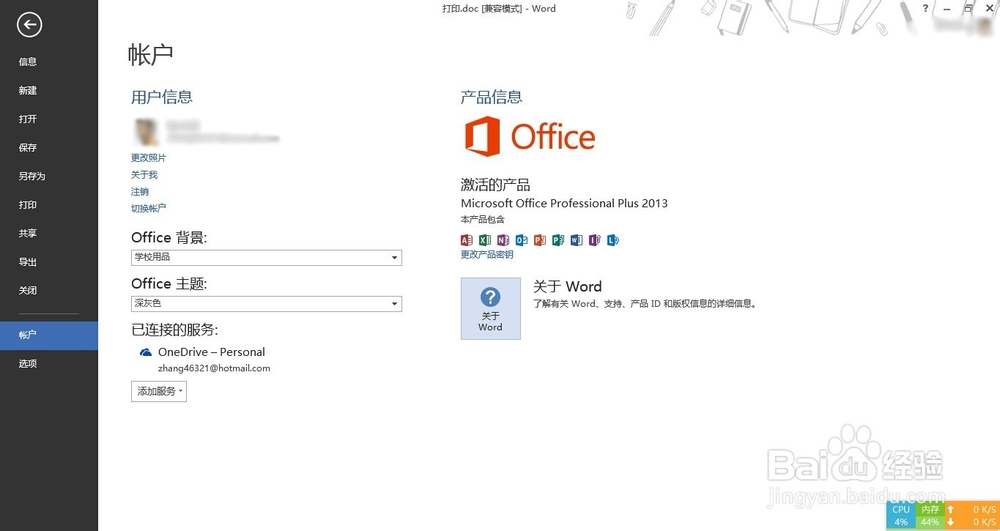如何使用魔方备份office2013激活文件
1、首先,确保自己的软件是已经激活的 如图 打开office在“文件”,“账户”里可以查看激活信息
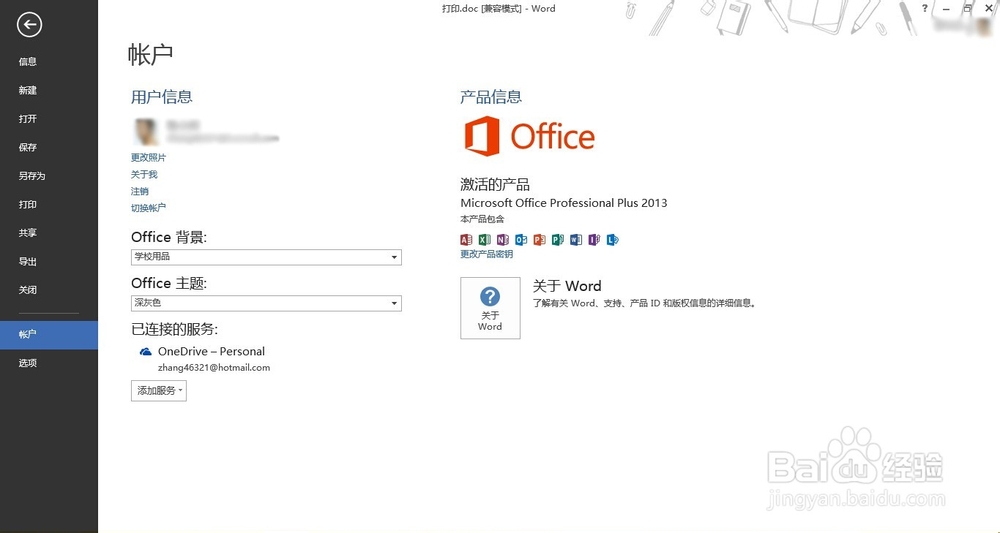
2、然后打开“魔方”软件。如图所示
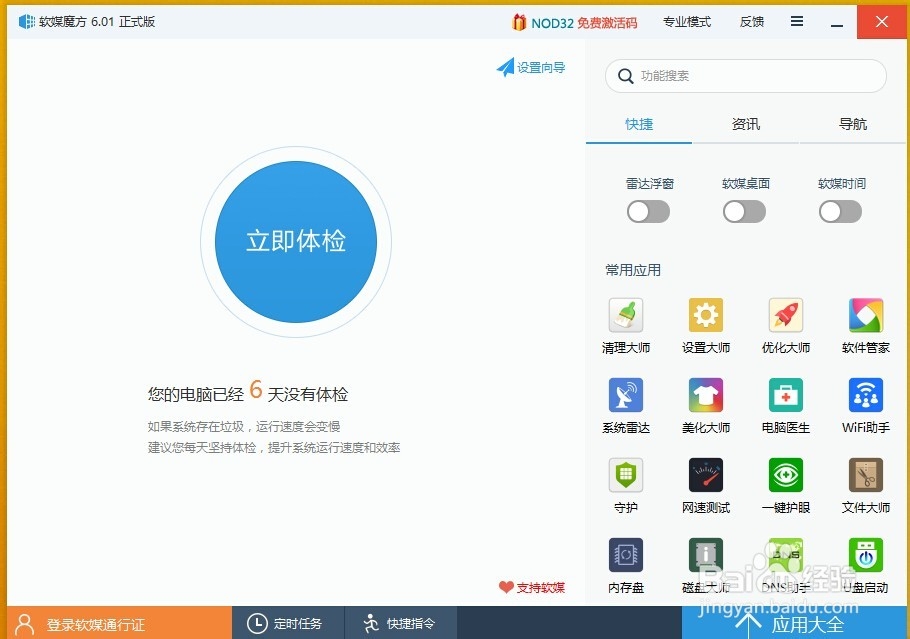
3、右下角有“应用大全”按钮 点击“应用大全” 在“辅助工具”里有office激活备份
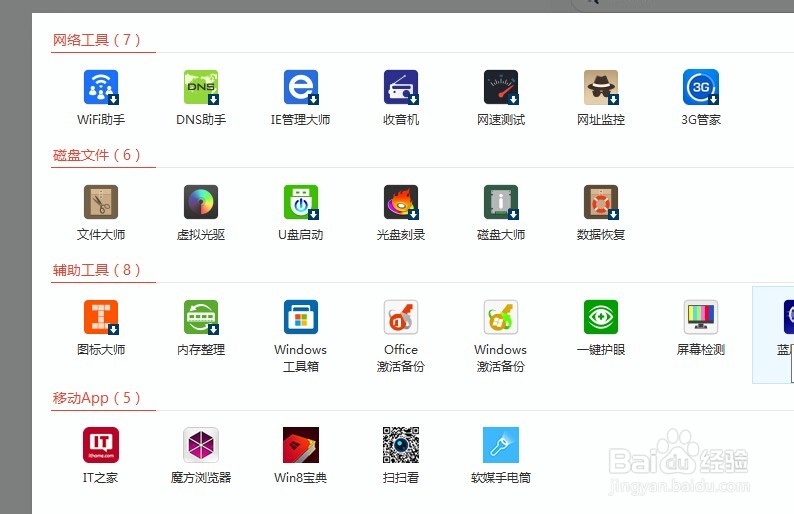
4、点击office激活备份 出现如图所示对话框
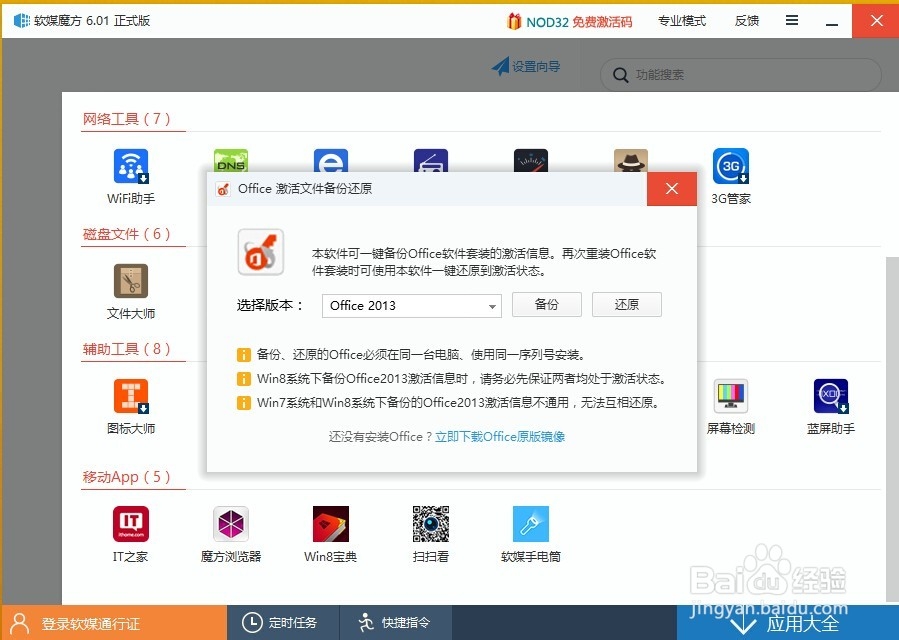
5、点击“备份”选择备份文件位置,选择好后保存。说明备份成功
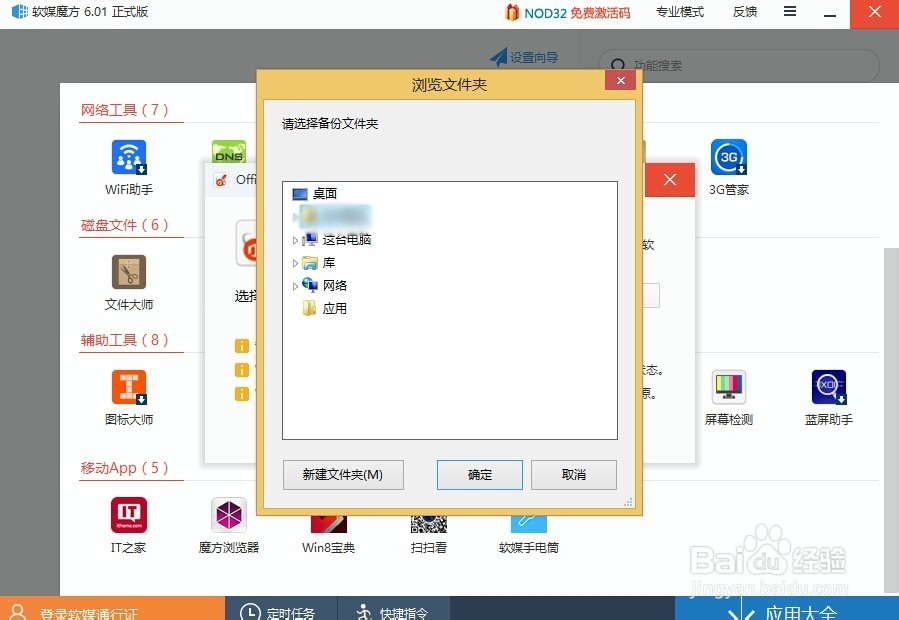
6、还原备份信息 备份按钮旁有个还原按钮 点击还原 选择备份文件所在位置
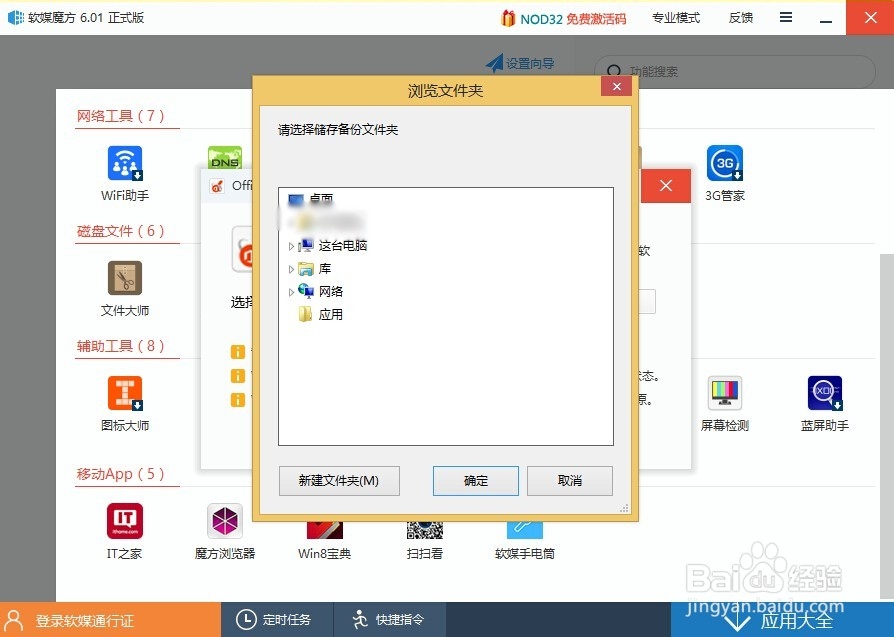
7、点击确定 出现以下对话框 表示还原成功
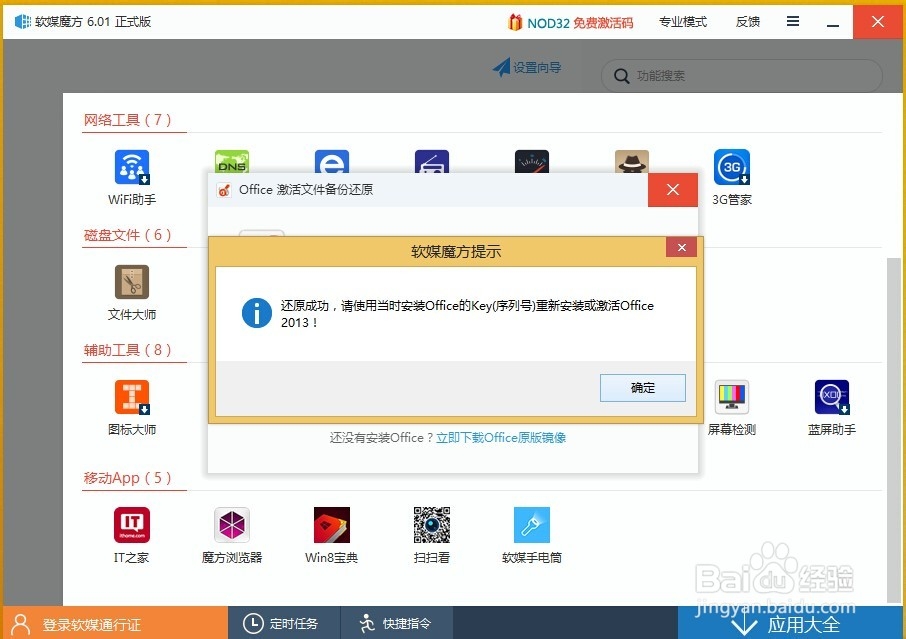
8、然后 重打开office 在文件 账户 下“点击更改产品密钥”
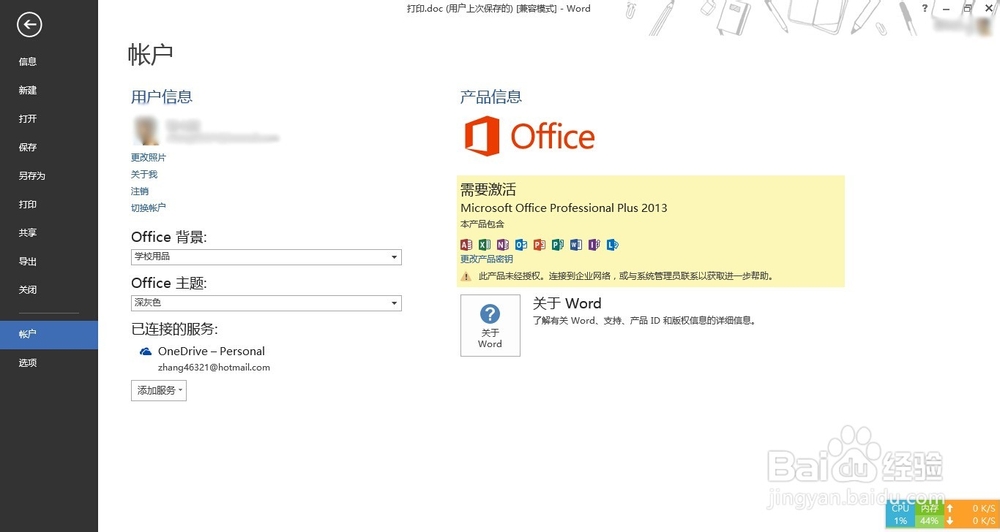
9、在弹出的对话框里输入已经备份的密钥,点击确定
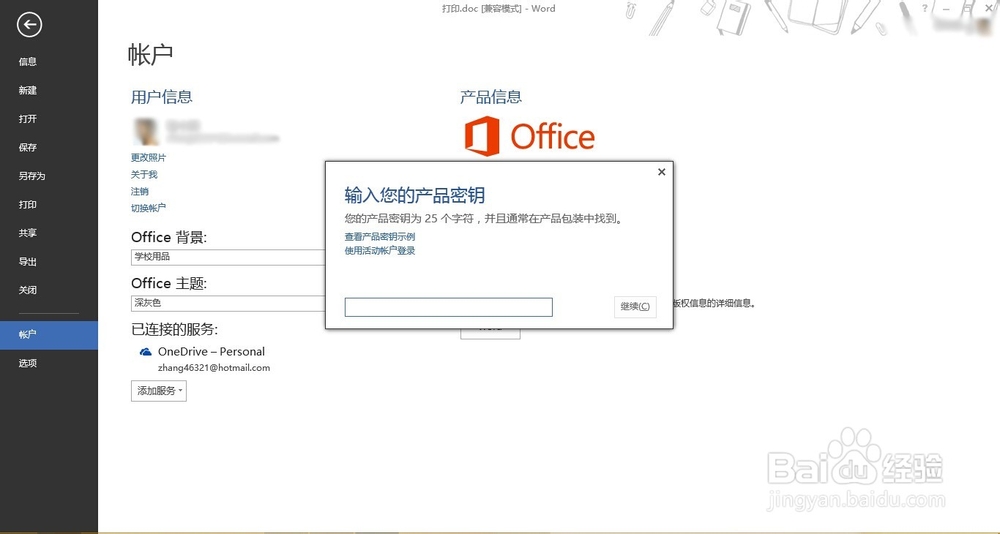
10、出现一下信息 则表明备份还原成功